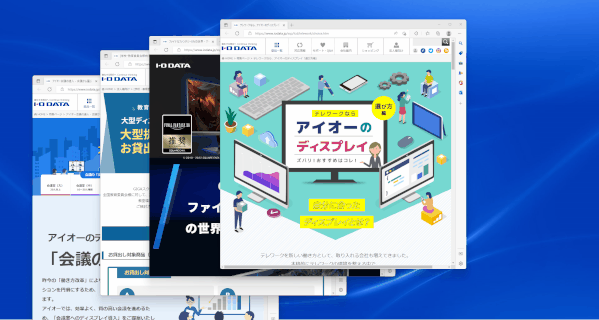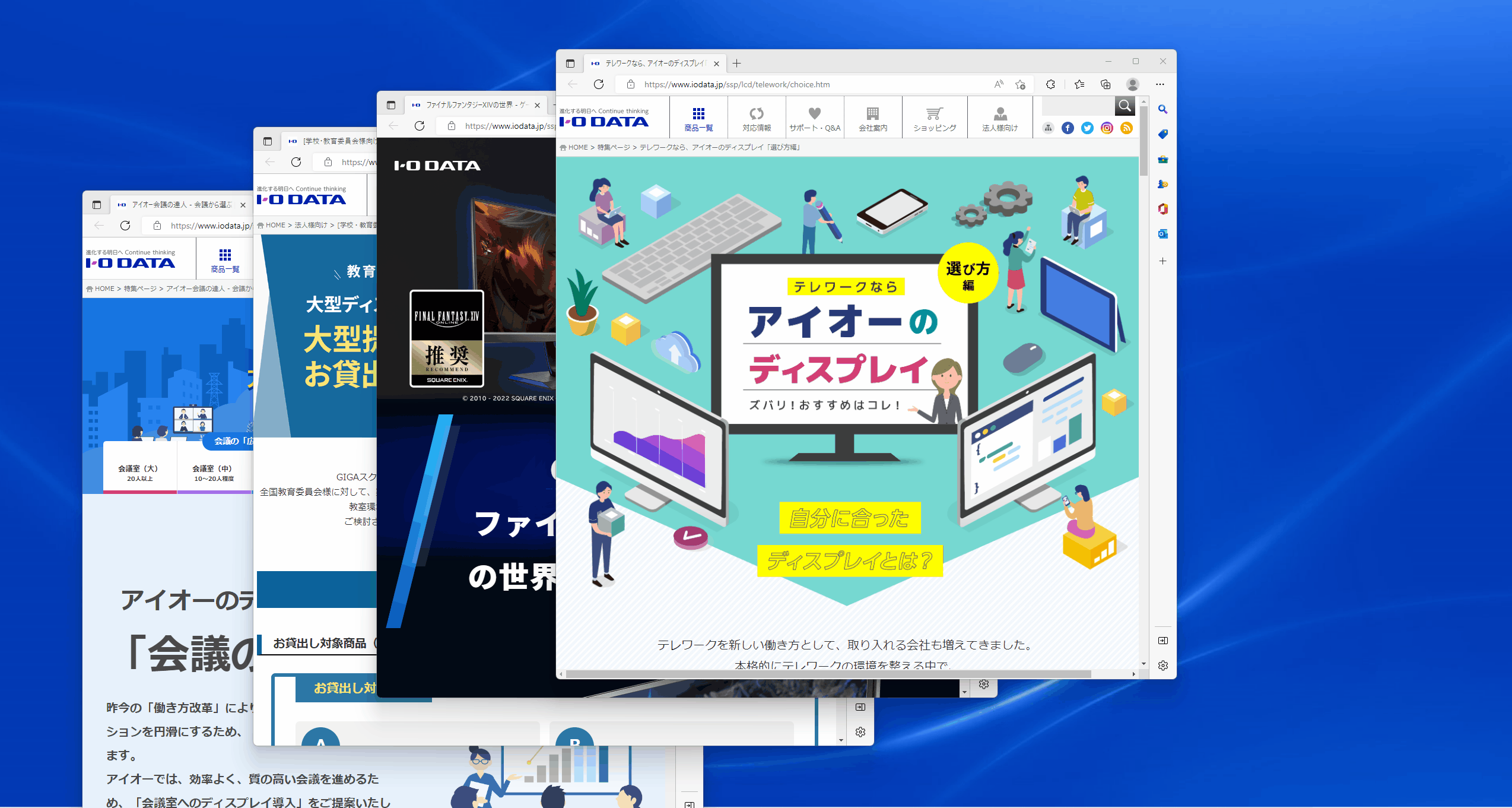PowerToysを使うと、Windowsの画面を好きな形で分割ができます。
特定のソフトウェアを使う場合に決められた形にすっとウィンドウをまとめられるととても便利です。
もくじ
PowerToysのインストール

まずは、PowerToysをインストールしましょう。
インストール方法は以下の記事に載せています。
あわせて読みたい 
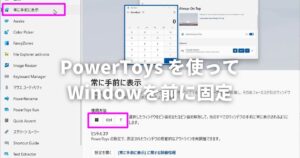
指定のウィンドウを一番前に固定する@Windows Windowsで指定のウィンドウを一番前においておきたい場合があります。 ソフトはたくさんありますが、PowerToysを使ったやり方を見てみましょう。 PowerToysのインストー…
レイアウトの作成
以下の手順です。
STEP
PowerToysを起動。FancyZonesを選びます。
STEP
「レイアウトエディターの起動」をクリックします。
STEP
「新しいレイアウトの作成」をクリックしましょう。
STEP
「作成」をクリックします。
グリッドとキャンパスと選べます。今回は、グリッドのまま進めています。
STEP
分割します。
Shiftを押すと縦横の分割方向を変更できます。
STEP
領域の結合もできます。
結合(マージ)は、ある領域でクリックして、別の領域までひっぱると、「ゾーンのマージ」と出てきますので、クリックしましょう。
STEP
「保存と適用」をクリック
作成したレイアウトの保存が完了します。

Shift移動による配置
Shiftを押しながらウィンドウを移動すると、作成したレイアウトにウィンドウを合わせられます。
決まったソフトには使いやすい配置がありますよね。
型がある人は、つくっておくと便利です。